- 公開日:
- 更新日:
エクセルの行の高さの単位について
Excelの行の高さの単位をご存知の方は少ないかもしれません。この記事では、行の高さについて説明し、列の幅の単位との違いを解説します。
また、行の高さをセンチメートル(cm)で指定する方法も説明しています。
行の高さの単位は?
行の高さの単位は、通常ポイント(pt)で表します。
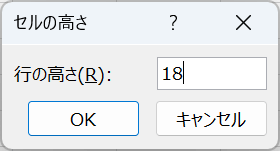
1ポイントは1/72インチ(約0.35mm)として計算されます。したがって、デフォルトの行の高さである18ポイントは約6.3mmになります。

行番号の境界線(例:1と2の間)でマウスオーバーしクリックすると、ピクセル単位でも表示されます。ピクセルとは、ディスプレイの画面や画像などを構成する最小単位のことです。
今回のようにデフォルトの行の高さが18ポイントの場合、ディスプレイの表示では36ピクセルであり、36個の点から構成されていることを表しています。
列の幅の単位と同じ?
列の幅の単位は、通常文字数で表します。
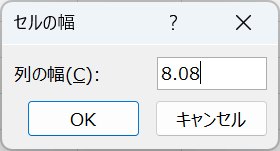
デフォルトの列幅は8.08です。この8.08は文字数を表しています。
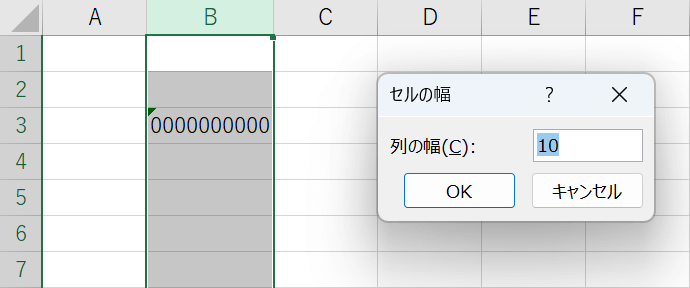
文字数とは、デフォルトのフォントの大きさ(游ゴシックの11ポイント)の半角数字の「0」の幅です。列の幅を「10」と指定したら「半角の0が10個入る」ということになります。
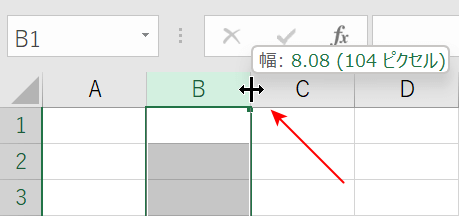
列の境界線(例:BとCの間)でマウスオーバーしクリックすると、ピクセル単位でも表示されます。デフォルトの列の幅は8.08であり、104ピクセルです。
このように、行の高さと列の幅は異なる単位を使用していますが、ピクセルという表記は共通しています。
行の高さをセンチで指定する
紙に印刷するとき、行の高さをセンチメートル(cm)で指定したいことがあります。ここでは、デフォルトの単位であるポイント(pt)をセンチメートル(cm)に調整する方法について説明します。
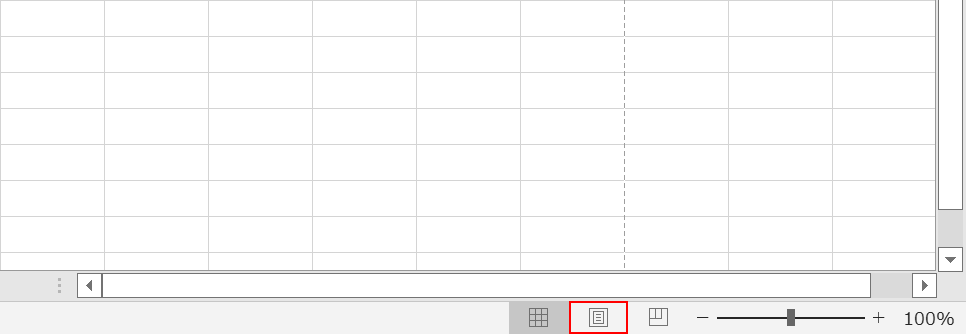
Excel画面右下のページレイアウトを選択します。
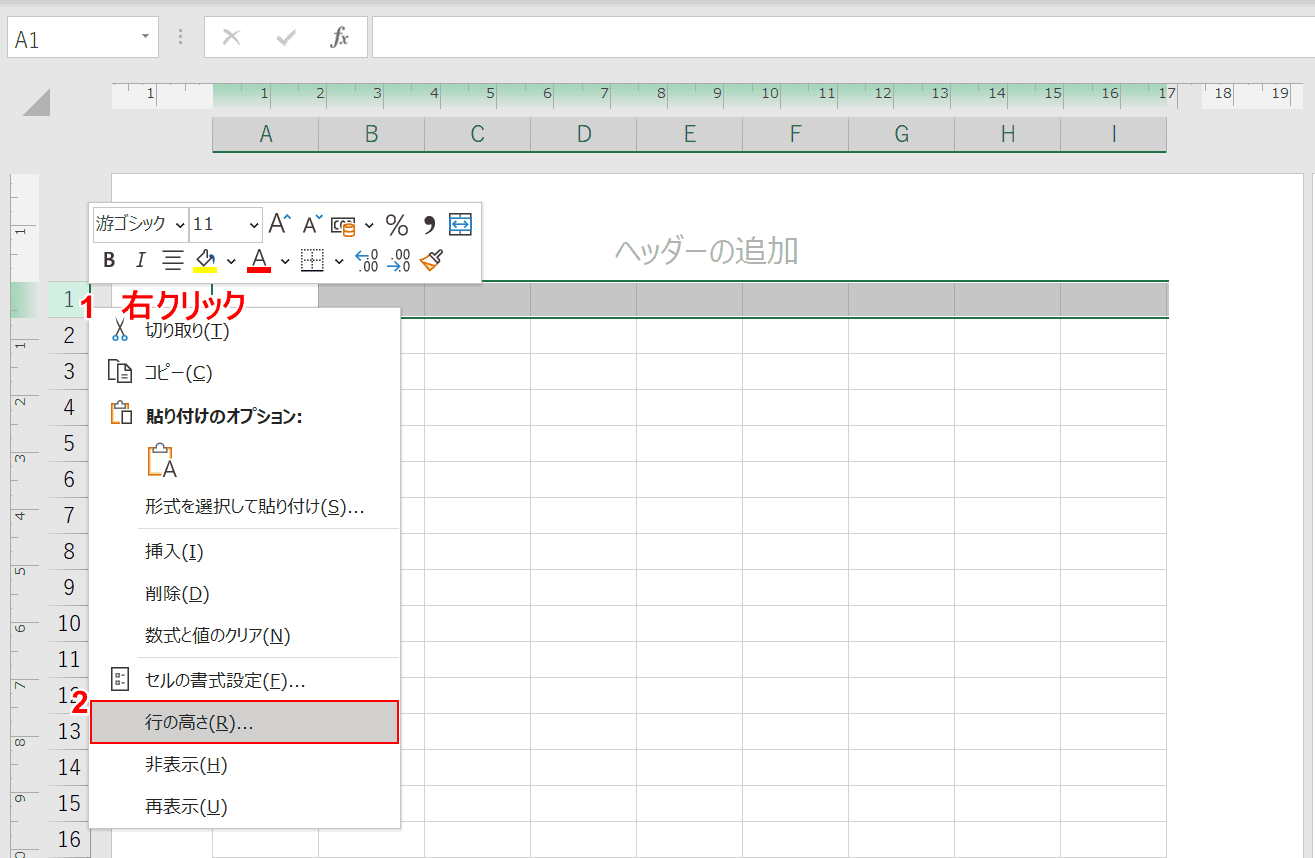
①調整したい行番号(例:1)の上で右クリックし、②行の高さを選択します。
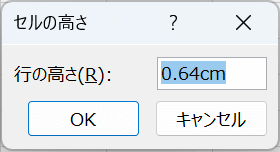
行の高さダイアログボックスが表示されます。単位にcmがあることが確認できます。
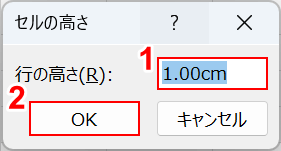
①行の高さ(例:1.00cm)を入力し、②OKボタンを押します。
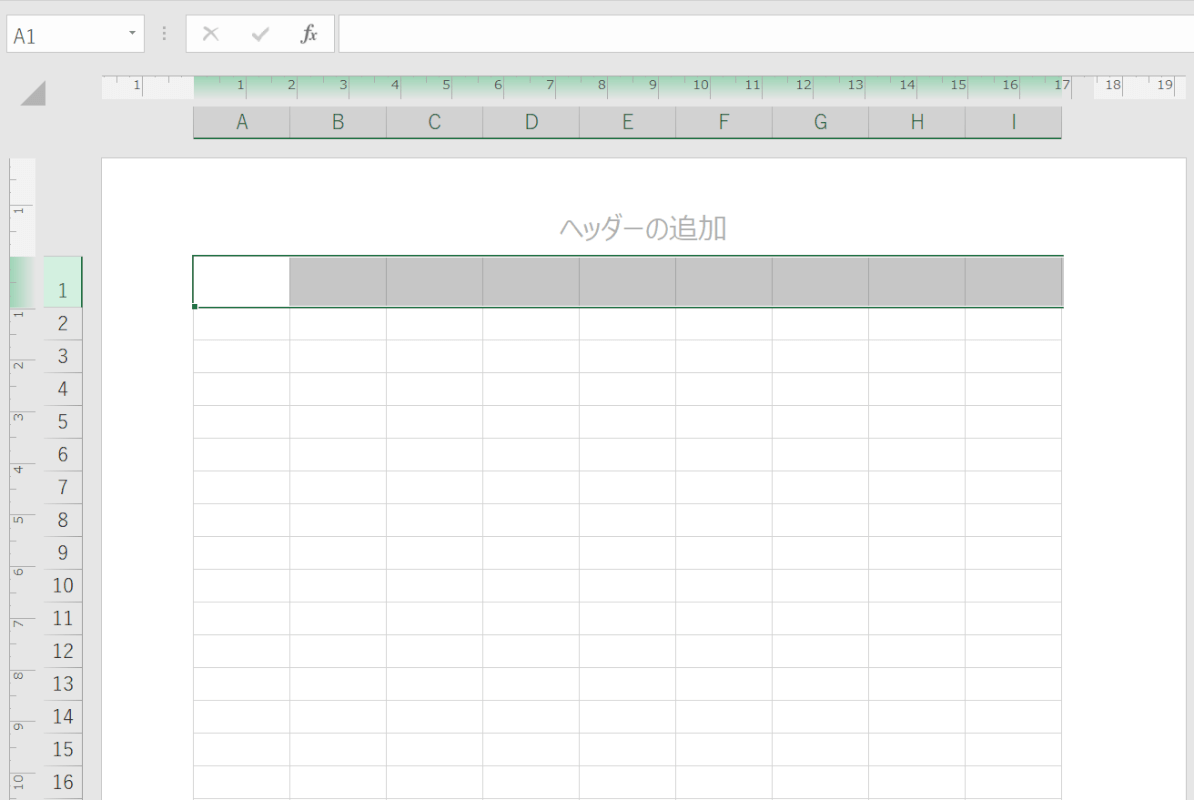
1行目の高さをセンチ(例:1.00cm)で指定することができました。このようにページレイアウトに切り替えることで行の高さをセンチで指定することができます。
